やぁみんな!
今回は動画や写真を観るときだけ画面縦向きのロックをオフにする方法をご紹介するぞ。
iPhoneの「画面縦向きのロック」
iPhoneは、端末を横向きにしてWebサイトや写真、動画といったコンテンツを閲覧したときに、自動的に横画面にしてくれるよね。
でも、端末を横向きにしたときも、表示されるコンテンツは縦画面のままにしておきたいこともある。
そんなときは「画面縦向きのロック」をしておくと、いつでも縦画面のままに固定しておくことができるんだ。
動画アプリの起動/終了で自動的に「画面縦向きのロック」オン/オフを切り替え
僕は基本「画面縦向きのロック」をオンにしていて、どんなときでも縦画面でコンテンツを閲覧している。
でも、Youtubeや写真といったコンテンツを視聴・閲覧するときだけは横画面にしているんだ。
やっぱり動画や横位置の写真は横画面で観たいよね。
このとき、動画や写真を観る前にいちいち「画面縦向きのロック」をオフにして、見終わったらまた「画面縦向きのロック」をオンにするのは面倒だ。
そこで、Youtubeや写真といったアプリを起動したら自動的に「画面縦向きのロック」がオフになり、アプリを終了したら自動的に「画面縦向きのロック」がオンになるショートカットオートメーションを作ったってわけ。
では、そのショートカットオートメーションの作り方を詳しく見ていこう。
動画や写真を観るとき自動で画面縦向きのロックをオフにするオートメーションの作り方
- ショートカットアプリを開いて「オートメーション」タブを開き、右上の「+」をタップ。
- 個人用オートメーションの中から「アプリ」をタップし、次の画面で好きなアプリを選ぶ(複数選択可)。
- 「開いている」「閉じている」の両方、「すぐに実行」にチェックを入れて「次へ」をタップ。
- 「新規の空のオートメーション」をタップし、“画面の向きをロック”を設定をタップ
- 右上の「完了」をタップして完成。
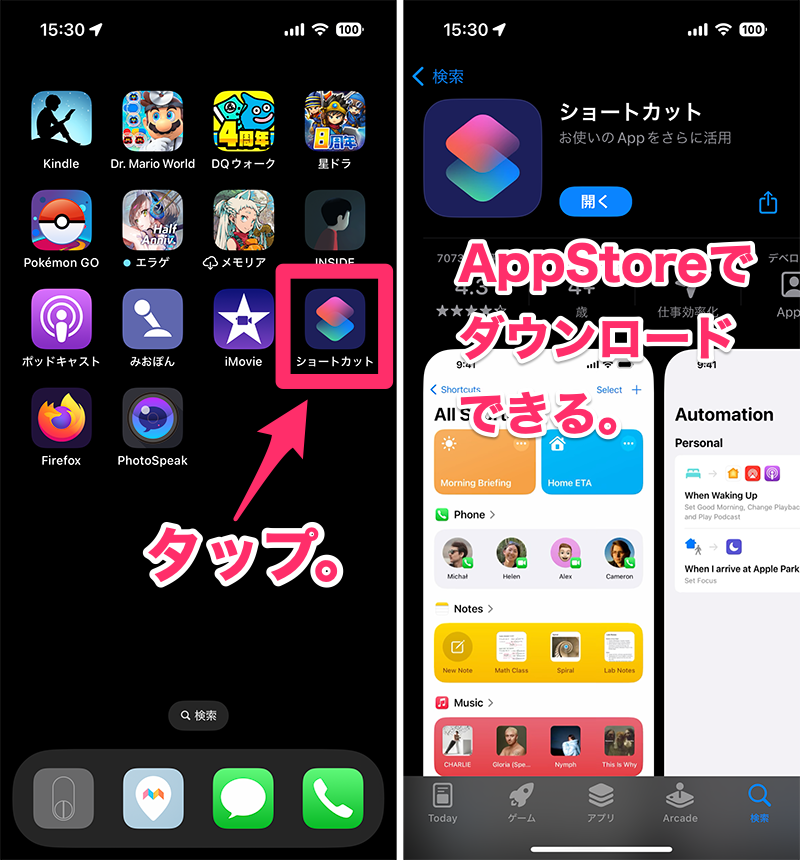
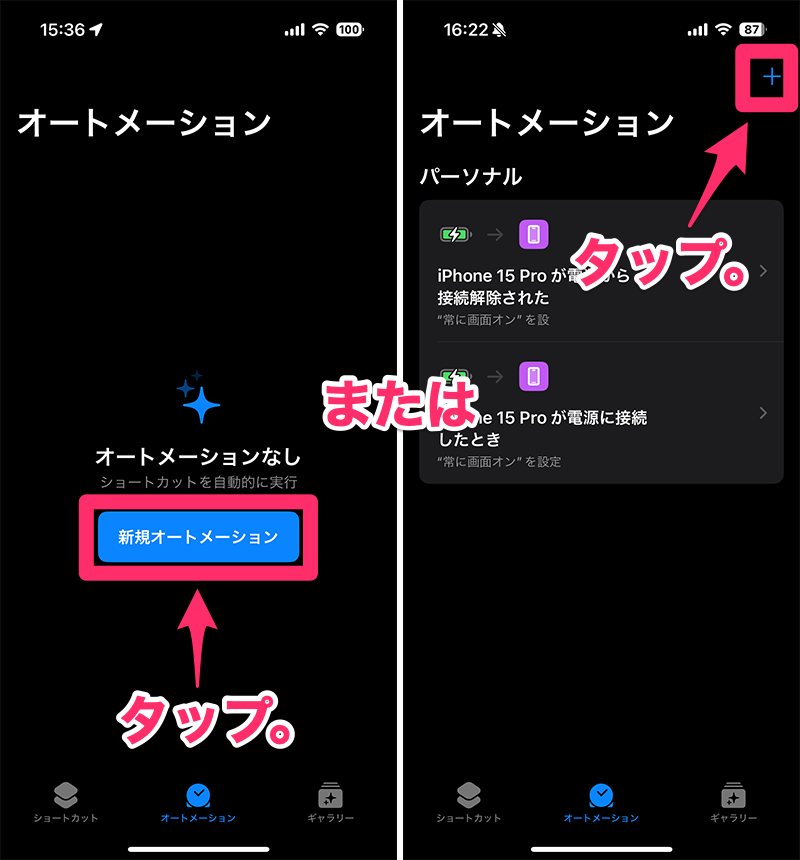
※すでに他のオートメーションがある場合は右上の「+」をタップだ。
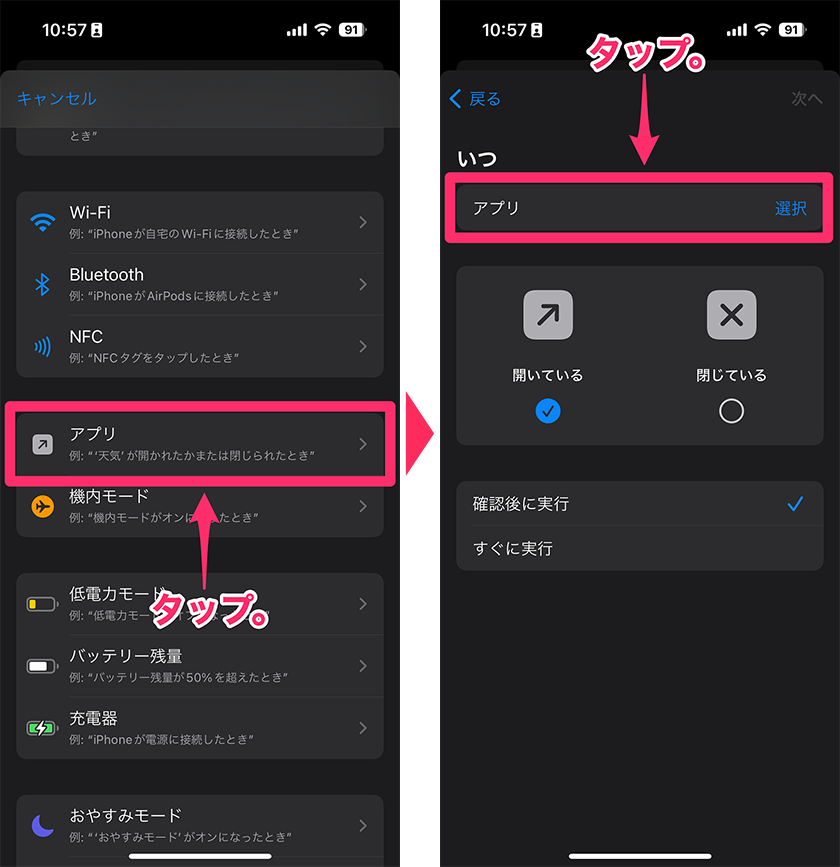
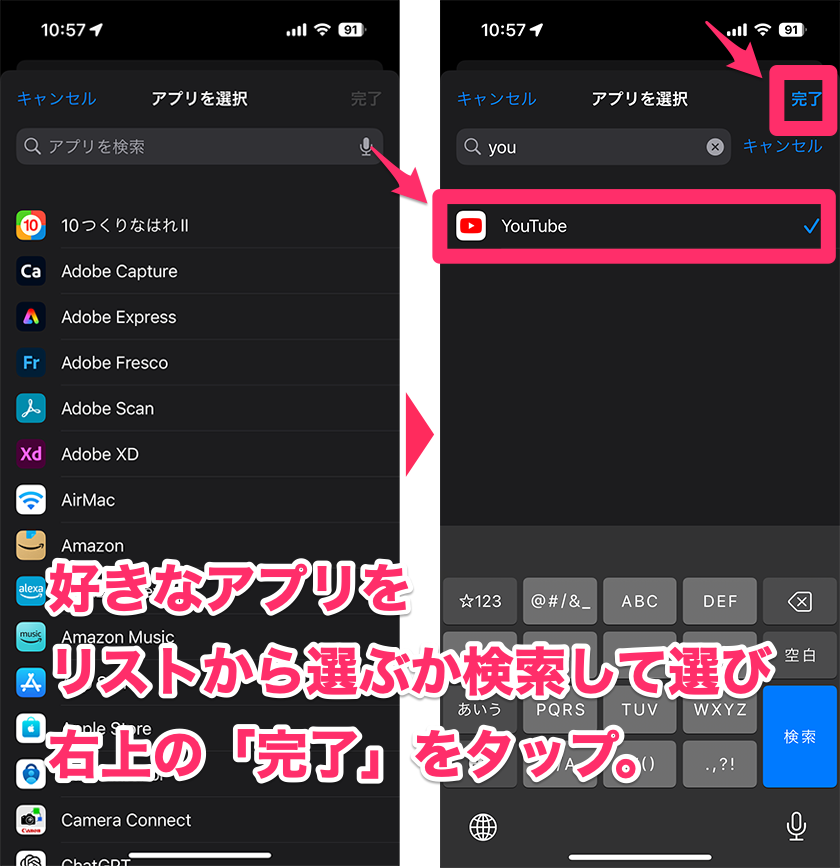
リストの中から探すか検索してタップだ。複数のアプリを選択できるぞ。
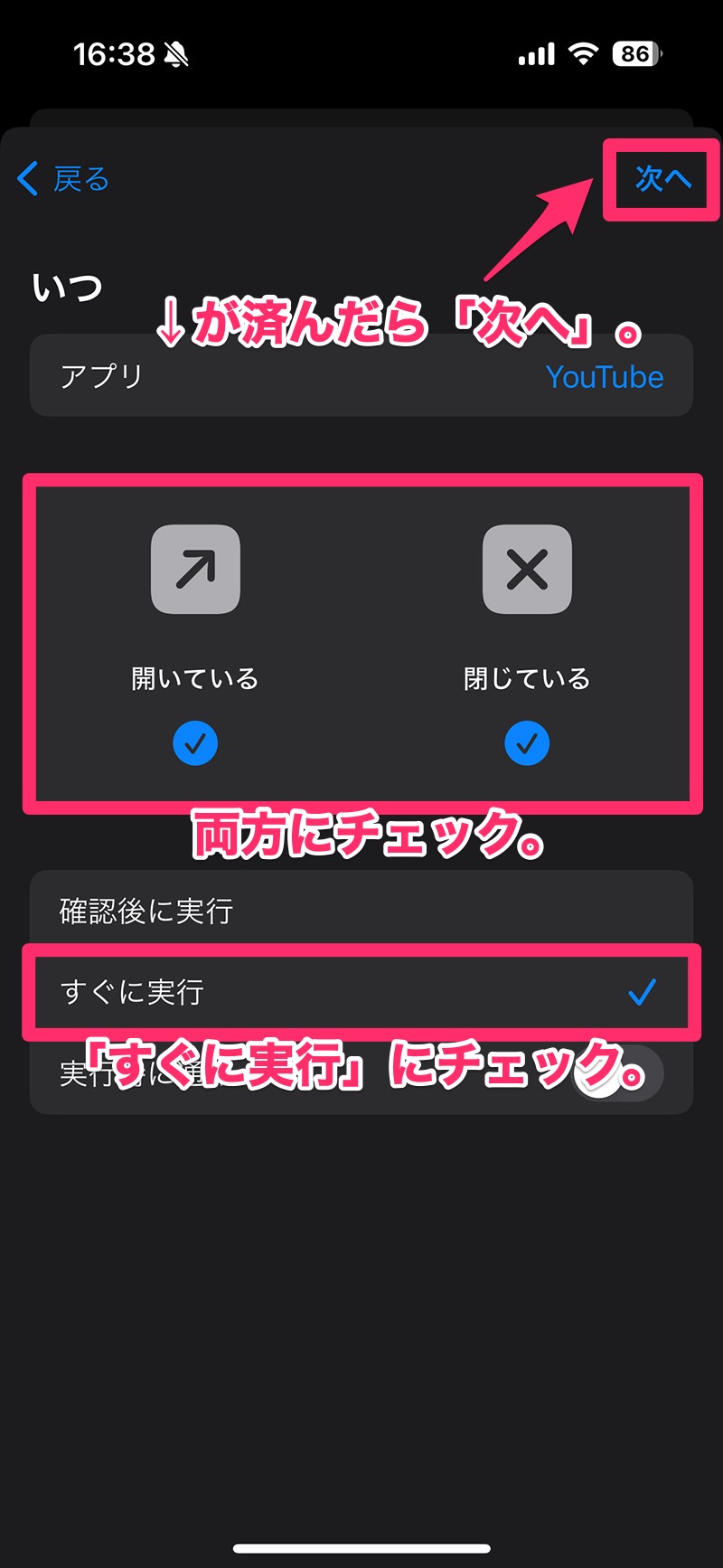
「実行時に通知」はオフのままでいいぞ。
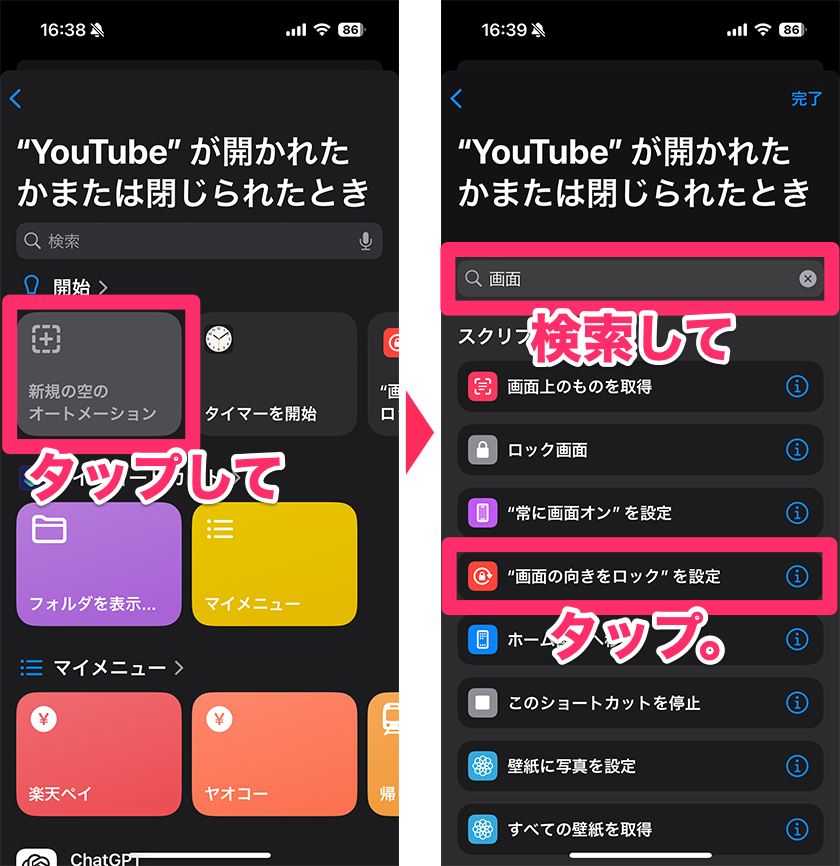
「“画面の向きをロック”を設定」という項目が出てくるから、それをタップしよう。
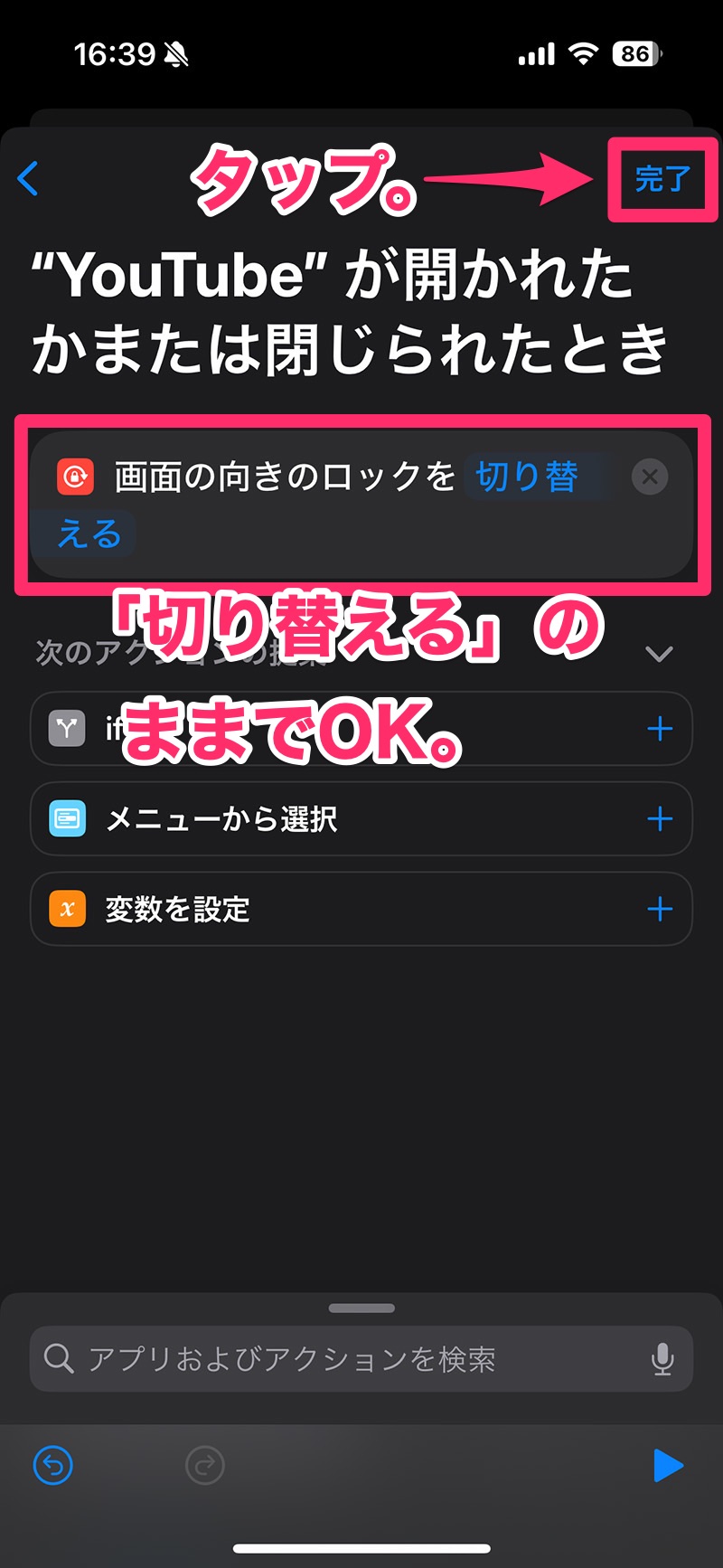
これで、設定したアプリを開いたときと閉じたとき「画面縦向きのロック」のオン/オフを交互に切り替えてくれるようになるぞ。
注意事項
このオートメーションは、任意のアプリを開いたときと閉じたとき「画面縦向きのロック」のオン/オフを交互に切り替えるというものだ。
だから、もし「画面縦向きのロック」を切り替えるアプリが複数あって、それらを連続で開いてしまうと、意図しない挙動になってしまう。
「画面縦向きのロック」を切り替えるアプリが1つだったり、アプリからアプリへ連続で開く操作をしないなら問題ないんだけどね。
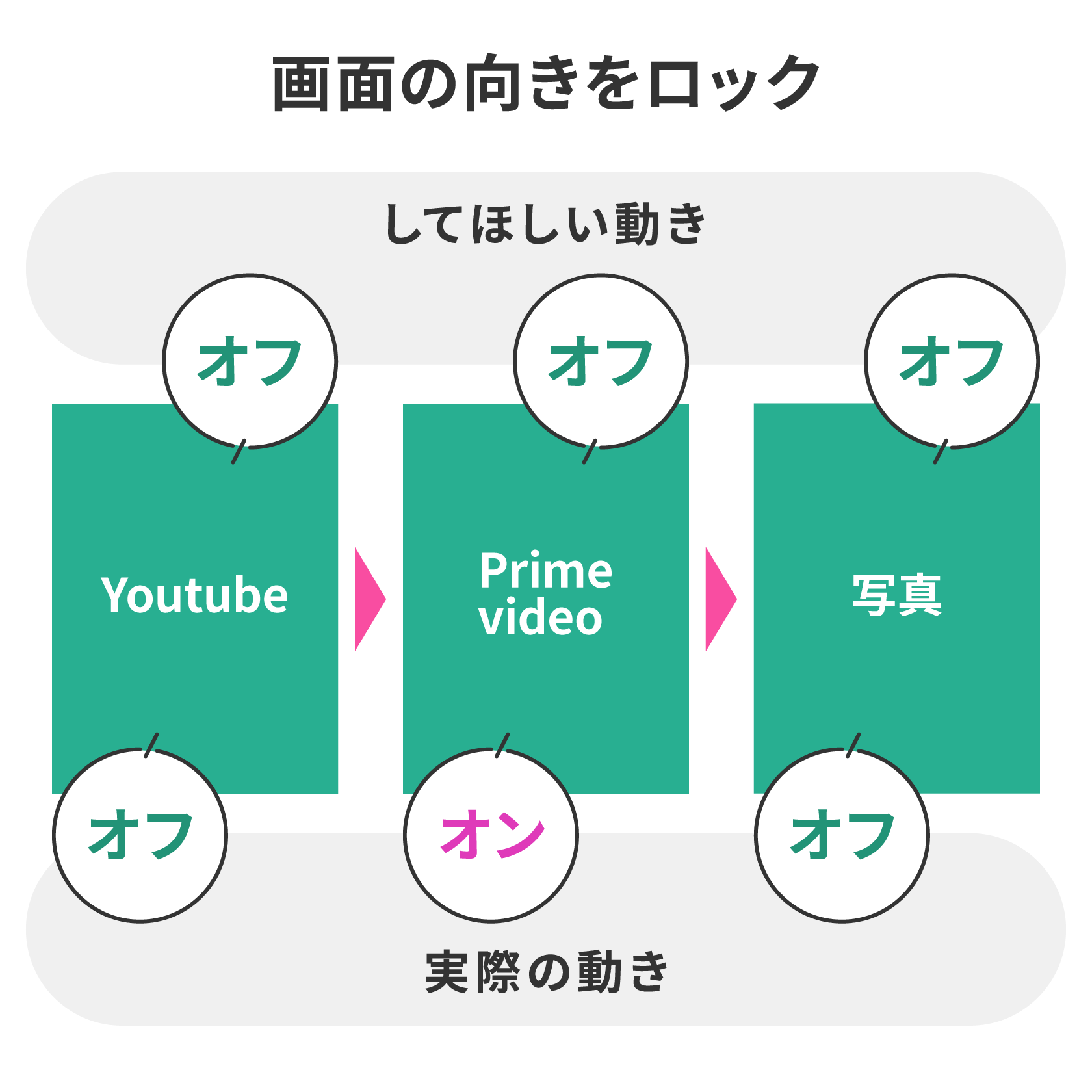
これを避けるには、↓のように、任意のアプリを開いたときと閉じたときの動きを明示的に指定してあげればOKだ。
- 任意のアプリを開いたら「画面縦向きのロック」をオフにする
- 任意のアプリを閉じたら「画面縦向きのロック」をオンにする
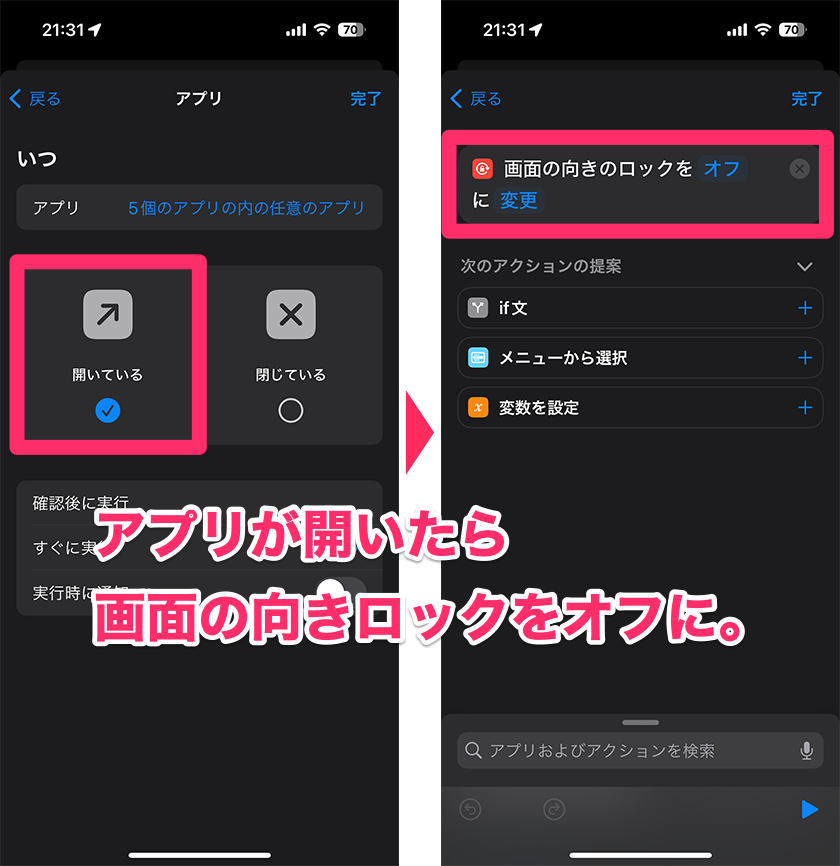
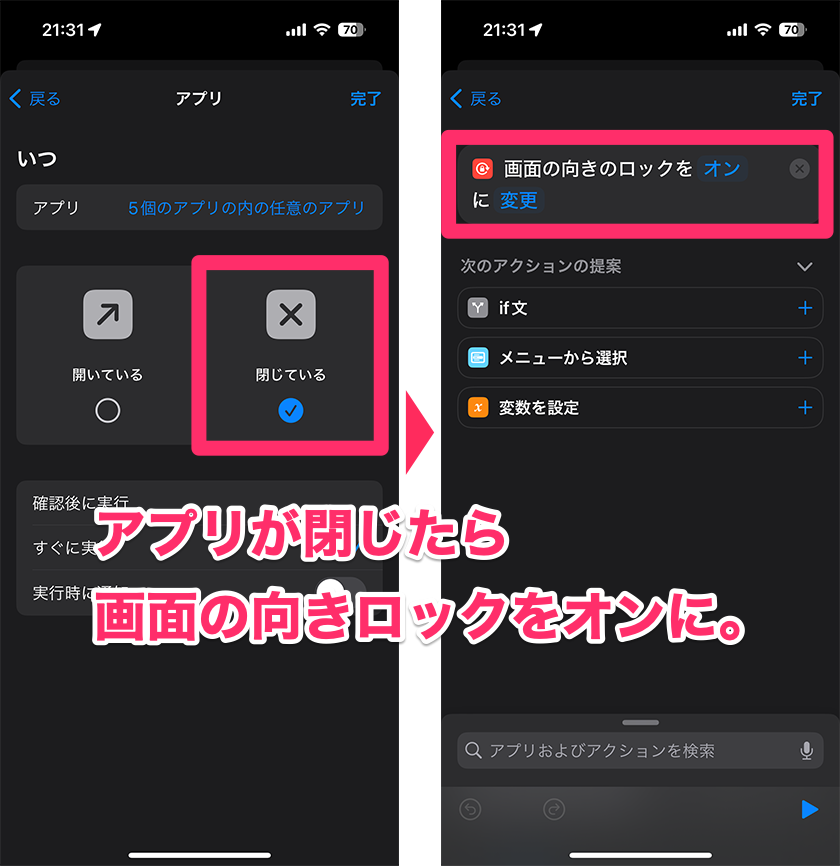
これだと、アプリの指定もそれぞれに対してしないといけないからちょっと面倒だけどね。。。
使いやすいほうのやり方で試してみてくれ。
というわけで今回は、動画や写真を観るときだけ画面縦向きのロックをオフにする方法をご紹介したぞ。
どうだったかな?
みんな、よかったら参考にしてみてくれよな!


